2023年現在、Lineage2では
最大20行のマクロを組み、自動でキャラクターを動かすことが出来ます。
この機能を使い、24時間狩り続けることがゲームの基本となっています。
作り方
①下記の全体メニューの「マクロ」の項目、もしくは次のターゲット自動使用ウィンドウの右下の小さなボタンを左クリック
または「ALT+R」で、マクロウィンドウを表示させます。
(ALT+Rは、グラボによってはコマンドが予約されていて使えない場合があります)

②下のような、マクロウィンドウが表示されるので、左下にある追加ボタンを左クリックします。
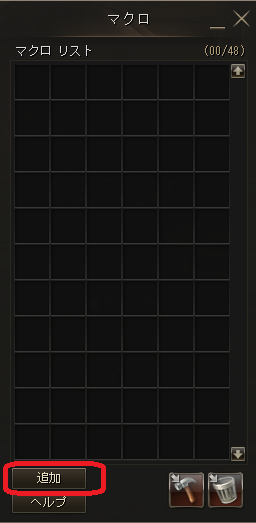
③下のような、マクロ編集ウィンドウが開くので、ここに命令文を書いていきます。
01~20までの各行に対しては、直接入力以外に
スキルウィンドウ・アクションウィンドウ・ショートカットから
アイコンをドラッグ&ドロップすることでも設定ができます。

④マクロを作成したら、ウィンドウ下部の保存ボタンを左クリックすると
下記画像のように、②のマクロリストにアイコンが作成され
そのアイコンを左クリック、もしくはショートカットウィンドウに登録することで
スキルやコマンドと同様に使うことができます。
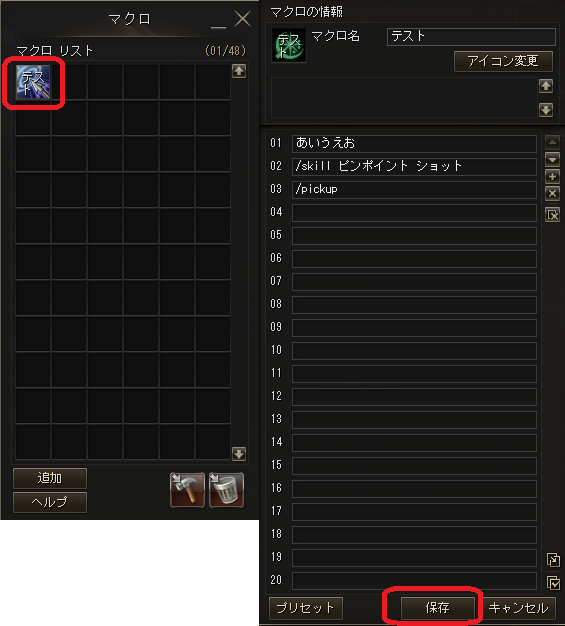
ルール
マクロを使っても、何でもはできるようにはなりません。
かなり厳しめのルールに則って記述する必要があります。
- マクロとは、01~20までのウィンドウに書かれた記述が
そのまま一般タブのチャットに打ち込まれるものである。 - 各行は、約0.5秒の間隔で上から順番に実行される。
- 2の実行に失敗した場合は、0.8~1秒ほど次の行は実行されない。
- マクロを入れ子にはできない
1について
以下のサンプルマクロで解説をします。
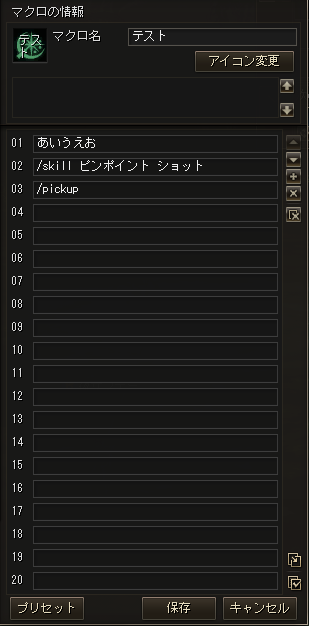
上記のように01にあいうえおと記入して保存してマクロを実行すると
自キャラクターが一般チャットであいうえおと発言します。
この時、# あいうえおと記入すると、パーティチャットであいうえおと発言します。
02のように/skill ピンポイント ショットと記入すると
実行時点でプレイヤーがターゲットしている相手に対して、ピンポイント ショットのスキルの使用を試みます。
自キャラがスキルを使えない場合や、攻撃可能な対象をターゲットしていない場合
スキルは発動せずに、0.8~1秒間キャラクターは入力無しのまま放置されます。
この時、ターゲット対象がピンポイント ショットの射程外だった場合は
遠い対象に対してスキルを使った時と同様に、敵に歩いて接近しようとします。
次のマクロが実行される0.8~1秒の間にスキルが発動できるようになった場合は、スキルを使用します。
03のように/pickupと記入すると、コマンドの拾うと同じ動作をします。
つまり、このマクロを1回実行した場合は
あいうえおと発言し、ターゲットに向かってピンポイントショットを使い、近くのアイテムを拾います。
2について
マクロの各行は、約0.5秒間隔で実行されます。
この間隔は固定ではないため、ディレイ解消がギリギリのスキルを指定すると
再使用時間は残り〇〇秒ですと表示され、スキルが発動したりしなかったりします。
3について
2は、以下のような理由で失敗と判定されます。
- スキルがディレイ中
- スキルが発動不可能
他にも理由があるかもしれませんが、主な理由は上記の2つです。
スキル発動失敗となった場合は、キャラクターがそのままの状態で0.8~1秒ほど待機します。
そのままの状態とは、通常攻撃中だった場合は通常攻撃したまま
拾うなどのコマンド使用後であれば棒立ちのまま
敵が遠距離に居てスキルが発動しなかった場合は、敵に近づく行動そのまま放置されます。
敵に近づく行動だった場合、次のマクロ実行前にスキル発動条件を満たした場合は、該当のスキルを使用します。
4について
例えば、マクロAを作り、それをショートカット1 1に配置
その後マクロBを作り、そこに/shortcut 1 1と入れても
マクロB実行時にマクロAを使うことはできません。
マクロで使用可能なコマンドについて
Lineage2では、非常に不親切なことに、使用可能なコマンドについての情報が公式でほとんど公開されていません。
例えば、移動せずに通常攻撃をする/standatk
移動せずにスキル攻撃をする/standskill
指定されたX秒、マクロの実行を待機する/delay X
特定の順番のパーティメンバーをターゲットする/target %party1(この場合は一番上のパーティメンバーをターゲットする)
これらは効率の良いマクロを組むためには必須のコマンドです。
マクロの自動使用
作成したマクロは、以下の方法で自動で繰り返し使用ができます。
- 次のターゲット自動使用ウィンドウの右下にドラッグ&ドロップして、左側の剣のボタンをクリック
もしくは右下に登録したショートカットアイコンを右クリック - ショートカットウィンドウにドラッグ&ドロップをして、アイコンを右クリック

1に関しては、細かい解説は自動戦闘に記述しますが
用は、近くの敵を自動でターゲットしながらマクロを使用するということです。
2は、ターゲットの変更操作を一切行わずに、マクロをそのままの状態で繰り返します。
敵を攻撃する場合は1の方法を使用し
ヒーラーやイースなど、敵を攻撃する必要がないキャラクターの場合は2を使用するのが一般的です。

コメント
最新を表示する
NG表示方式
NGID一覧